Anakart, bilgisayarın tüm parçalarını birbirine bağlayan tek bir platform görevi görüyor. Ana kart, ilk olarak 1980’lerin başında IBM tarafından kullanılıyor ve “planar” olarak adlandırılıyor. Diğer bileşenler arasındaki iletişimin gerçekleştiği ve tüm çevre birimlerini birbirine bağlayan ana bileşen; dolayısıyla anakart olarak isimlendiriliyor. Anakart olmadan bilgisayar bir hiç denilebilir. Peki, kişisel bilgisayarlar (PC & laptop), telefonlar, akıllı televizyonlar, monitörler ve diğer cihazlarda bileşenler arasındaki iletişimi sağlayan anakart nedir, ne işe yarar? Anakart çeşitleri neler? İşte anakart hakkında her şey:
Anakart nedir ❓

Anakart, bilgisayarın tüm bileşenlerinin ve harici çevre birimlerinin bağlandığı merkezi iletişim omurgası bağlantı noktasıdır. Motherboard, mainboard, mobo, logic board ya da system board olarak da adlandırılır.
Her biri bilgisayarın belirli bir modeli ve boyutuyla uyumlu olması amaçlanan geniş bir anakart yelpazesi vardır. Farklı işlemci ve bellek türlerinin belli anakart türleriyle en iyi şekilde çalışması amaçlandığından her tür işlemci ve bellekle uyumlu bir anakart bulmak zordur. Öte yandan sabit diskler genellikle çok çeşitli anakartlarla uyumludur ve çoğu marka ve türle kullanılabilir. Bilgisayar anakartı, bilgisayar elemanlarının ve çevre birimlerinin çoğunun bağlantı noktası olan bilgisayar kasasının içinde bulunur. Tower kasalı bilgisayarlar (Kule tipi bilgisayarlar olarak da geçer) söz konusu olduğunda, anakartın kulenin sağ ya da sol tarafında olması muhtemeldir.
Kişisel bilgisayarlara yönelik ilk anakartlar nispeten daha az sayıda bileşen içeriyordu. İlk IBM PC anakartında yalnızca bir CPU ve birkaç kart bağlantı noktası bulunuyordu. Compaq, IBM tarafından oluşturulan tasarımı temel almayan bir anakart kullanan ilk şirkettir. Yeni mimari Intel tarafından üretilen bir CPU'yu kullanıyordu. Compaq'ın satışları artmaya başladığında, sektördeki birçok şirket bunun riskli bir hareket olduğuna inanmasına rağmen diğer işletmeler de hızla aynı yolu izledi. Ancak 1990'lara gelindiğinde Intel, bilgisayar anakartları pazarında hakim bir paya sahipti. Asus, Gigabyte ve MSI, bu sektördeki en etkili üç şirket. Ancak, Asus şu anda dünyanın en büyük anakart üreticisi.
Anakart ne işe yarar 🧐

Anakartın BIOS bileşeni, talimatları işlemek için işletim sisteminin klavye ve fare gibi giriş ve çıkış aygıtlarıyla iyi etkileşime girmesini sağlar. Bu, bilgisayara gönderilen verilerin amaçlanan amacı gerçekleştirecek şekilde beklendiği gibi hareket etmesini sağlar. Ayrıca USB bağlantı noktaları üzerinden veri akışını yöneterek cihazlar arasında veri aktarımına olanak tanır. Ayrıca verimliliği artırmak için işlemcinin RAM'deki bilgilere erişmesini sağlar.
Anakart, gücü en iyi şekilde sağlar ve dağıtır. Bilgisayarın çalışması için elektriğe ihtiyaç vardır. Anakartta bilgisayarı bir güç kaynağına bağlayan ve onu bilgisayarın kullanabileceği elektriksel güce dönüştüren bir güç konektörü fişi bulunur. Anakart, elektrik akımının farklı sistem bileşenlerine en iyi şekilde dağıtılmasını sağlar. Anakart, her bir bileşenin gerekli gücü almasını sağlayan, önceden tanımlanmış bağlantılara sahip bir entegre devre teknolojisine sahiptir. Devreler, bilgisayarı enerji açısından verimli bir aygıt haline getirmek için daha az enerji tüketilmesini sağlar.
Anakart, farklı bileşenler arasındaki iletişimi kolaylaştırır. Bir bilgisayarın belirli bir talimat dizisini işlemesi için, bazen görevi tamamlamak amacıyla birkaç bileşenin iletişim kurması ve birlikte çalışması gerekebilir. Bu tür senaryolarda anakart, bu bileşenler arasındaki iletişimi sağlamak için devre teknolojisini kullanır. Anakart ayrıca bilgisayarın işletim sistemiyle etkileşim kurması için CPU, BIOS, USB bağlantı noktaları gibi bazı bileşenlerine de bağlı olabilir.
İyi bir anakart bilgisayarın genel dayanıklılığını artırır. Yüksek kaliteli bir anakart, bileşenlerinin üzerinde çalışabilmesi için sağlam bir temel oluşturur. İyi bir anakart özel soğutmaya sahiptir. Bu faktörler, her bir parçanın beklendiği gibi çalışmasını ve diğer bileşenlerle iletişim kurmasını sağlayarak bilgisayarın donanımını verimli bir şekilde kontrol etmesini sağlar. Sağlam bir bilgisayar görevleri etkili bir şekilde yerine getirir; bu da kullanıcı deneyimini iyileştirir.
Anakart çeşitleri nelerdir 🖥️

1️⃣ ATX anakart
Intel’in tasarladığı ATX anakartlar, 1995 yılından günümüze gelen en yaygın anakart türlerinden biridir. Modern bir ATX anakartta PCI-Express yuvaları, DDR5 özellikleri ve en yeni işlemciler için yuvalar olur. Büyük kasalı bir bilgisayar topluyorsanız, ATX sizin için en iyi anakart olabilir. Özellikle RTX 4090 gibi piyasadaki üst seviye ekran kartlarından birine sahipseniz, PCI-E yuvalarına rahat erişim için ATX anakartı tercih edebilirsiniz. ATX anakartlar, modüler yapısıyla ihtiyacınıza kolayca uyum sağlar.
2️⃣ Mikro ATX anakart
Micro ATX anakartlar, masaüstünde daha az yer kaplayan PC kasası isteyenlerin birincil tercihi. Bu anakartta standart ATX karttan daha az port ve yuva bulunur. Yakın zamanda donanım yükseltmesi (RAM ekleme, ekran kartı değiştirme veya PCI kart ekleme gibi) yapmayı düşünmüyorsanız ve çok fazla bağlantı noktasına ihtiyacınız yoksa, Mikro ATX anakart, sizin için en iyi seçenek olabilir.
3️⃣ Mini ITX anakart
Mini ITX, tam boyutlu bilgisayar bileşenlerini çalıştırabileceğiniz mümkün olan en küçük form faktörlü anakarttır. Mini ITX anakartlar, Micro-ATX'ten bile küçüktür; bu nedenle özel kasa ile gelirler. Mini ITX, süper kompakt kasa isteyenler için en iyi seçimdir. Küçük form faktörü, büyük veya ağır bir kasası olmayan bir bilgisayara sahip olmanızı sağlar. Laptoptan daha güçlü bir cihaza ihtiyaç duyuyorsanız, özel yapım bir Mini ITX bilgisayar sizin için doğru seçim olabilir.
4️⃣ Extended ATX (E-ATX) anakart
Extended ATX anakartların özellikleri ATX anakartlarla hemen hemen aynıdır. Ancak kasa boyutu daha büyük olduğundan, EATX anakartlarda genelde daha fazla genişletme yuvası bulunur. Bileşenlerin sıcaklığının korunmasına yardımcı olabilecek daha fazla ısı emici bulunduran E-ATX anakartlar, 8 RAM yuvası ve 2 adet CPU yuvasına sahip olabiliyor. Çift soket desteği sayesinde aynı anda iki işlemciyi çalıştırabiliyorsunuz; bu da bilgisayarınızdan maksimum performans elde edeceğiniz anlamına geliyor.
5️⃣ BTX anakart
BTX anakart, Intel tarafından 2000'li yılların başında tanıtıldı. Teknoloji, daha fazla güç tüketen, bunun sonucunda da daha fazla ısı yayan yeni gelişen teknolojilerin gereksinimlerini karşılamak için geliştirilmişti. ATX form faktörünün yerini alacaktı ancak Intel, düşük güçte işlemcilere odaklanmak için BTX anakartların üretimini durdurdu.
6️⃣ AT anakart
AT anakart, piyasadaki ilk anakart türü. 1980’lerde yaygın olarak IBM bilgisayarlarda kullanıldı. AT anakartta büyük bir güç konektörü ve birçok genişletme yuvası, anakartın alt kenarı boyunca tek bir sıra halinde hizalanmıştır. İşlemciyi bağlamak için soket, kartın sağ üst köşesinde bulunur. Bellek yuvaları işlemci yuvasının sağında bulunur. AT anakartlarında genişletme için 16 bitlik ISA bus vardır. AT anakartlar modern anakartlarla karşılaştırıldığında daha az sayıda konnektör ve porta sahiptir. AT anakartlarda USB protokolleri desteği ve uyku modu gibi özellikler yoktur. 1980'lerde bu tür anakartlar çok revaçtaydı, 2000’li yıllara kadar da üretilmeye devam etti.
Anakart bileşenleri neler ⚙️

- Mouse ve klavye konnektörleri
- USB
- CPU
- RAM bellek
- BIOS
- Yonga setleri
- Soğutma fanları
- Bağdaştırıcı kartları ve genişletme yuvaları
- CMOS pili
- Sabit diskler
- Ön panel konnektörleri
- Güç konnektörü
Bilmeniz gereken anakart özellikleri
İlk kez anakart satın alacağınız zaman tüm teknik özellikleri ve terimler kafa karıştırıcı gelebilir. ATX anakarta mı yoksa Mini ATX anakarta mı ihtiyacınız var? Hangi soket tipine ihtiyacınız var? Kaç adet RAM slotu gerekli? İşte bilmeniz gereken 8 anakart özelliği:
1️⃣ Form faktörü: ATX Micro ATX, Mini ITX

2️⃣ İşlemci soketi türü: Intel mi AMD mi?

3️⃣ Yonga seti

AMD
A: AMD’nin giriş seviye uygun fiyatlı anakart modelleridir.
B: AMD’nin en yaygın-popüler anakartlarıdır.
X: AMD’nin üst seviye anakartlarıdır.
Intel
H: Intel’in giriş seviye bütçe dostu anakartlarıdır.
B: Intel’in en çok kullanılan anakartlarıdır.
Z: Intel’in üst seviye anakartlarıdır.
X: Intel’in en yüksek performanslı anakartlarıdır.
4️⃣ RAM slotları ve RAM türü

5️⃣ Depolama soketleri

6️⃣ Portlar

7️⃣ PCI Express slotları

PCIe yuvalarının da farklı sürümleri vardır: 1.0, 2.0, 3.0, 4.0 ve 5.0. Her sürüm, önceki sürümün bant genişliğini iki katına çıkarır. Bu önemlidir çünkü bilgisayarınızın bileşenleri arasında verilerin ne kadar hızlı aktarılabileceği buna bağlıdır. PCIe yuvalarının önemli özelliklerinden biri; geriye dönük uyumluluk. Örneğin; PCIe 3.0 kartı PCIe 4.0 yuvasına takabilirsiniz; daha düşük PCIe 3.0 hızlarında da olsa çalışacaktır. Aynı durum, PCIe 3.0 yuvasına PCIe 4.0 kartı taktığınızda da geçerlidir.
8️⃣ Güç konnektörleri

Bu rehber yazıda masaüstü bilgisayarda en kritik bileşenlerden biri olan anakarta değindik. Anakart nedir, ne işe yarar gibi temel kavramlardan anakart bileşenleri ve önemli parçalara her detaya değindik. İster oyun için bir bilgisayar topluyor olun, ister hazır sistem PC alıyor olun darboğaz veya başka bir sorun yaşamamak için anakart çeşitleri kadar ana kart özelliklerini de çok iyi bilmelisiniz.
Bu haberi ve diğer DH içeriklerini, gelişmiş mobil uygulamamızı kullanarak görüntüleyin: İnce Satırlar
İnce Satırlar Liste Modu
Liste Modu Döşeme Modu
Döşeme Modu Sade Döşeme Modu
Sade Döşeme Modu Blog Modu
Blog Modu Hibrit Modu
Hibrit Modu




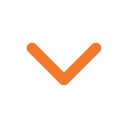
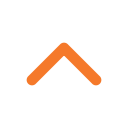





Her eline ehliyeti alan şöför olsaydı, böyle olmazdı zaten!